Se nel progetto sono stati applicati pseudo-materiali quali proprietà delle superfici 3D, allora è possibile salvare gli pseudo-Materiali come SET.
La creazione di un SET di pseudo-Materiali significa salvare come SET diverse variazioni di collegamento pseudo-materiale > Texture .
Successivamente, attivando i diversi SET vengono attivate le diverse versioni cromatiche del progetto per semplici visualizzazioni o per il rendering.
Come creare un SET pseudo-Materiale e come usarlo:
•Clic sull'icona Impostazioni del Design- Center > pannello Materiali.
•Selezionare il comando <Gestione pseudo-materiali> nel menu.
•Appare il pannello <gestione pseudo-materiali>, in cui sono presenti tutti gli pseudo-materiali e le texture reali corrispondenti.
•Salvare come SET ed assegnare un nome al SET. Questa impostazione salva tutti i collegamenti pseudo-materiale > Texture , successivamente è possibile modificare i collegamenti con le texture-reali e salvare il nuovo SET e così via.
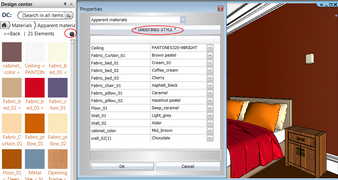
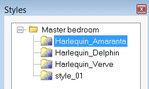
Selezionare le Texture da collegare agli pseudo-materiali. Questi costituiscono la seconda versione.
?Salvare un nuovo SET e così via.
?Chiudere la dialog e rigenerare il modello-3D . La visualizzazione 3D mostra le texture corrispondenti ai pseudo-materiali del SET corrente attivo.
Gli esempi mostrano alcune soluzioni o varianti di texture utilizzando diversi SET di pseudo-materiali.
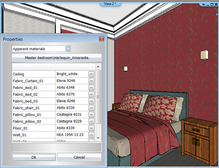

Applicare il SET pseudo-materiale da Template
I diversi SET pseudo-materiali possono essere selezionati facilmente da Design Center – Template:
Questi SET sono salvati in Progetto – Categoria <pseudo-materiali>.
•Usare il metodo Drag&Drop, trascinare il SET sul modello.
•Selezionare Attiva nel menu e rigenerare il modello-3D.
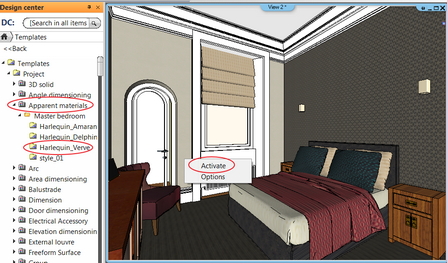
Per aprire la dialog Gestione pseudo-materiali, premere Clic su Opzioni.